Cara Melumpuhkan Popup 'Cara Dapatkan Bantuan di Windows 10'
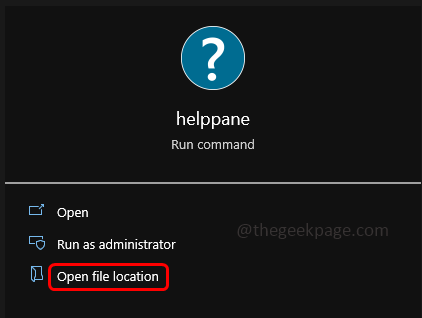
- 1940
- 546
- Dana Hammes
Adakah anda kesal dengan pop-up 'Cara Dapatkan Bantuan di Windows 10'? Sebagai pengguna Windows, kami tahu bahawa jika kekunci F1 ditekan, ia mengarahkan kami ke halaman Bantuan. Ia mudah dicari untuk mencari bantuan tetapi ia juga menjengkelkan apabila terus muncul. Mungkin memerlukan perubahan pemilikan/kebenaran atau periksa kekunci F1 untuk menghentikan pop timbul ini. Dalam artikel ini marilah kita lihat bagaimana untuk melumpuhkan/menghentikan pop timbul pada Windows 10.
Kaedah 1: Periksa kekunci F1
Sebelum mencuba kaedah lain, periksa sama ada Kunci F1 Di papan kekunci anda adalah tersangkut. Dalam sistem Windows, jika kekunci F1 ditekan, ia menunjukkan kepada 'Cara Mendapatkan Bantuan di halaman Windows 10'. Pastikan kunci F1 tidak tersekat dan masih jika anda mendapat pop timbul kemudian periksa kaedah lain.
Kaedah 2: Tukar keizinan dan tukar nama Hellpane.fail exe
Langkah 1: Di Jenis Bar Carian Windows Hellpane dan klik pada Buka lokasi fail dari hasil carian.
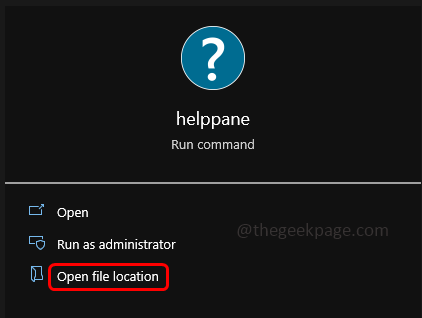
Langkah 2: Di tetingkap yang muncul tatal ke bawah dan cari Hellpane.exe
Langkah 3: Klik kanan pada Hellpane.exe dan klik pada sifat.
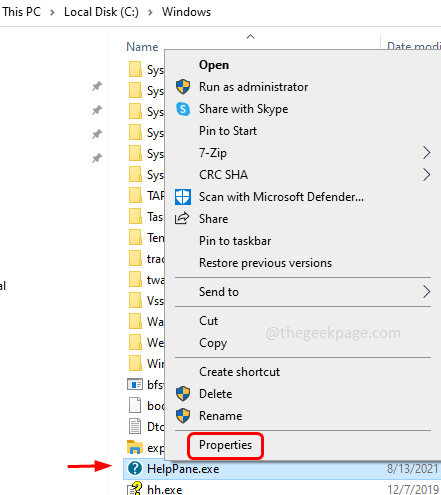
Langkah 4: Pilih Keselamatan tab dan klik pada Lanjutan butang.
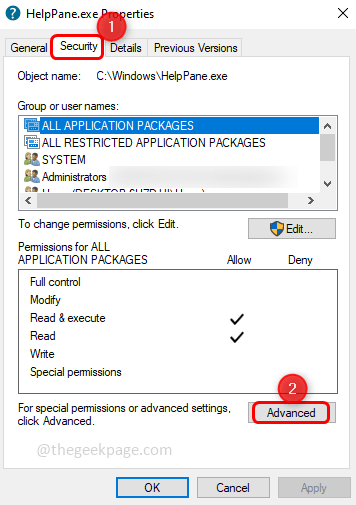
Langkah 5: Untuk menukar pemilik, klik pada ubah pilihan.
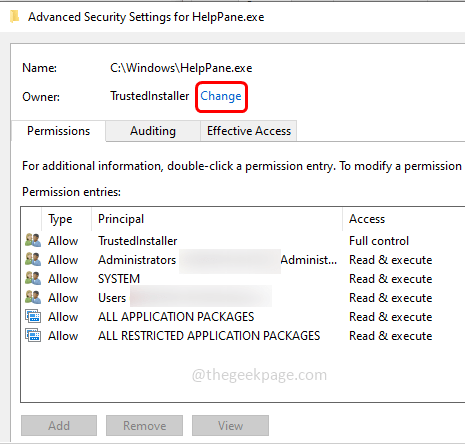
Langkah 6: Masukkan nama pengguna anda dan klik periksa nama ia akan menemui nama dan klik okey.
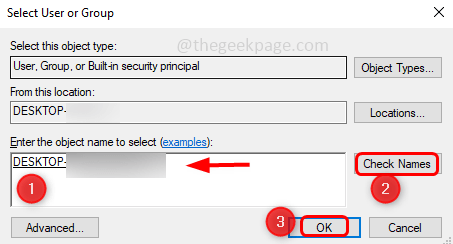
Langkah 7: Sekarang pemiliknya berubah. Dan membuka semula tetingkap seperti yang disebutkan dalam [Langkah 4]
Langkah 8: Pilih setiap entri di bawah entri kebenaran dan klik Keluarkan. Pop timbul akan muncul klik pada Ya.
Langkah 9: Begitu juga, keluarkan semua entri lain selain nama pengguna anda. Kemudian klik pada okey.
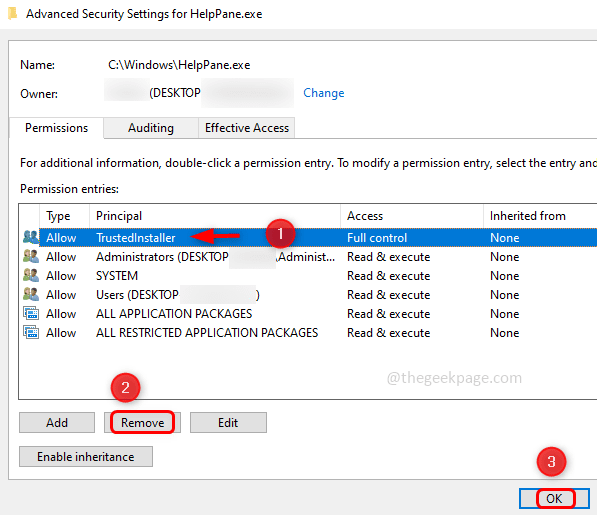
Langkah 10: Beri kawalan penuh kepada pengguna, jadi klik pada Keselamatan tab Seperti yang dikatakan dalam [Langkah 4], kemudian pilih pengguna dan klik Edit.
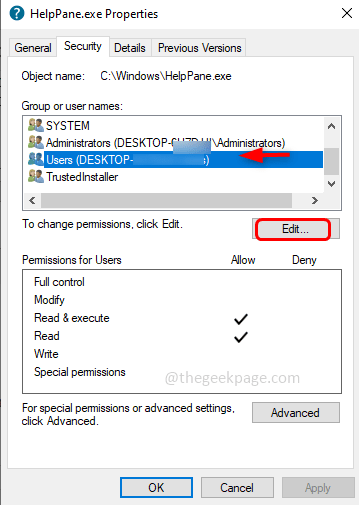
Langkah 11: Di tetingkap yang muncul pilih The pengguna Sekali lagi dan dalam izin untuk bahagian Pengguna, periksa semua kotak untuk memberi kawalan penuh.
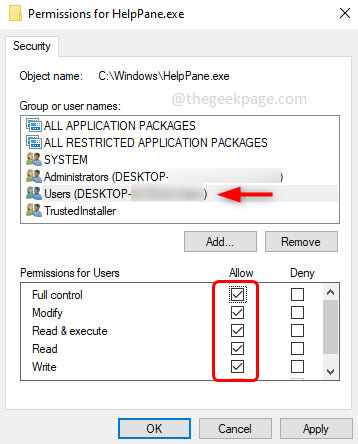
Langkah 12: Untuk menyimpan perubahan klik pada Memohon dan okey.
Langkah 13: Sekarang Namakan semula Helpane.fail exe seperti helppane_old.exe atau nama lain.
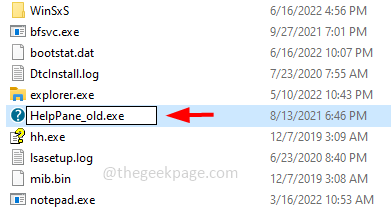
Langkah 14: pop timbul akan muncul klik pada Teruskan Dan kemudian klik pada Ya. Sekarang fail dinamakan semula dan juga pop timbul akan dilumpuhkan.
Itu sahaja! Semoga artikel ini membantu. Komen di bawah kaedah mana yang membantu anda.
- « Cara menyahpasang Discord sepenuhnya di Windows 11/10
- Cara mengetahui ID Steam anda dalam beberapa langkah »

